Cómo solucionar problemas de conectividad de red después de la actualización de Windows 10 (1803)
La última actualización de Microsoft Windows 10 (1803) de abril tiene el potencial de causar problemas con los adaptadores de red inalámbricos, como la falta de conectividad y la incapacidad de mostrar redes disponibles. Esta actualización ha sido problemática de otras formas, haciendo que algunas computadoras entren en un ciclo de arranques fallidos y deshabilitando componentes críticos en algunos equipos.

Problema experimentado
Experimenté este problema de primera mano y documenté mi procedimiento de solución de problemas con la esperanza de ayudar a esclarecer el proceso de resolución para aquellos que tengan dificultades similares. Es útil saber qué buscar y qué ignorar en estos escenarios.
Esta fue la primera vez que experimenté problemas de red relacionados con una actualización de Windows, pero sabía que debía estar relacionado con la actualización 1803, ya que el problema comenzó inmediatamente después de instalarla.
Verificación del estado del adaptador
Accedí al Administrador de dispositivos para verificar el estado del adaptador. En este caso, mi tarjeta inalámbrica tenía un signo de exclamación junto a ella y cuando hice clic derecho y seleccioné Propiedades, indicaba "Windows aún está configurando la configuración de clase para este dispositivo. (Código 56)".
Pensé que tal vez solo necesitaba esperar a que Windows terminara, pero esto evidentemente fue una distracción; una hora más tarde no había cambios en el estado.
Intento común de solución
Una solución común que encontré fue desinstalar el adaptador de red defectuoso, luego reiniciar y permitir que Windows lo detecte y reinstale al iniciar. Lamentablemente, esto no ayudó.
 Cómo garantizar la validación local de los clientes en un dominio multi-sitio
Cómo garantizar la validación local de los clientes en un dominio multi-sitioEl Registro de eventos del sistema de Windows mostraba algunos errores de advertencia interesantes relacionados con la red, como "Kernel-PIP / identificación de evento 219":
El controlador \Driver\WUDFRd no se cargó para el dispositivo USB\VID_0A5C&PID_5800&MI_01\6&66de6c9&0&0001
Sin embargo, todo esto realmente confirmó que el controlador del adaptador inalámbrico no se estaba cargando.
Lo mismo sucedió con el Registro de eventos de aplicaciones de Windows; encontré 3 errores de advertencia relacionados con "MSDTC Client 2" que indicaban "Error al intentar obtener el estado del nodo del clúster: [Mi nombre de host]. El código de error devuelto: 0x8007085A". Nuevamente, sospecho que es un informe de un síntoma, no la causa del problema real. Opté por no buscar en Google esos errores, ya que dudaba en encontrar una solución inmediata.
Posible solución encontrada
Pensé que tal vez la actualización de Windows 10 1803 también había actualizado el controlador del adaptador inalámbrico, así que decidí intentar revertirlo haciendo clic derecho en el adaptador, seleccionando Propiedades, Controlador y luego Revertir controlador:
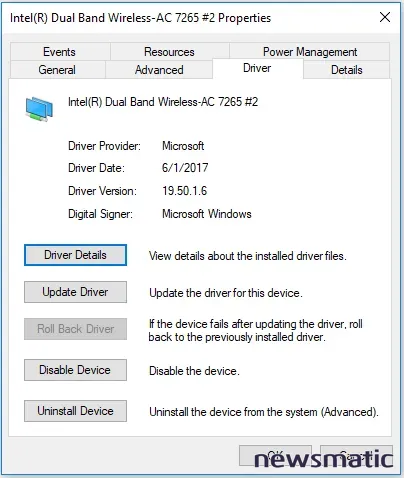
 Cuál es la mejor opción de protocolo de enrutamiento para una red empresarial
Cuál es la mejor opción de protocolo de enrutamiento para una red empresarialComo la opción Revertir controlador está desactivada, quedó claro para mí que el software del controlador no se había actualizado.
Algunas sugerencias en línea implican eliminar la actualización, realizar un reinicio del sistema o, peor aún, realizar una reinstalación completa del sistema operativo. Si bien estas opciones pueden solucionar el problema, es como quemar la casa para eliminar las termitas. No recomiendo eliminar las actualizaciones si puedes encontrar soluciones para los problemas que causan, pero en el caso de un adaptador de red defectuoso, es posible que no tengas otra opción, temporalmente, si no tienes otro sistema para conectarte a Internet y realizar una investigación adicional.
Más investigaciones indicaron que el cliente VPN de Checkpoint en mi sistema podría ser la fuente del problema, ya que tiene el potencial de entrar en conflicto con los adaptadores de red.
Eliminé el cliente VPN y reinicié el equipo, luego el adaptador inalámbrico funcionó perfectamente. Mejor aún, reinstalé el mismo cliente VPN y tanto él como la conexión inalámbrica funcionaron de manera confiable. Por lo tanto, este es un consejo útil si te encuentras en la misma situación.
Problema relacionado conocido
También hay otro problema relacionado con la red que se refiere a la actualización 1803, y su síntoma implica problemas para descubrir otros sistemas en la red. Si te encuentras en este escenario, asegúrate de que los servicios de Descubrimiento de funciones estén funcionando correctamente, ya que se ha descubierto que la actualización 1803 establece estos servicios para iniciarse manualmente en lugar de forma automática.
Ve a Servicios (haz clic derecho en Inicio, selecciona Ejecutar y luego ingresa "Services.msc" para abrir la consola de Servicios) y verifica si están configurados para iniciarse manualmente:
 Los 8 pasos para solucionar problemas de red y sistemas
Los 8 pasos para solucionar problemas de red y sistemasProveedor de anfitrión de descubrimiento de funciones
Publicación de recursos de descubrimiento de funciones
Si están configurados para iniciar manualmente, haz clic derecho en cada uno, ve a Propiedades y establece el campo Tipo de inicio en Automático (inicio retardado). Luego, haz clic derecho y inicia ambos servicios, y comprueba si puedes encontrar otros sistemas en la red.
Otras soluciones generales
Para otros problemas generales de red, puedes hacer clic derecho en el ícono de red en la bandeja del sistema y seleccionar Solucionar problemas:
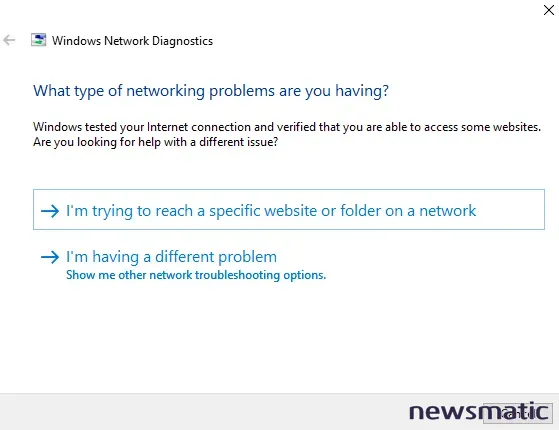
 Diferencias entre redes cliente/servidor y peer-to-peer
Diferencias entre redes cliente/servidor y peer-to-peerHaz clic en Tengo un problema diferente:
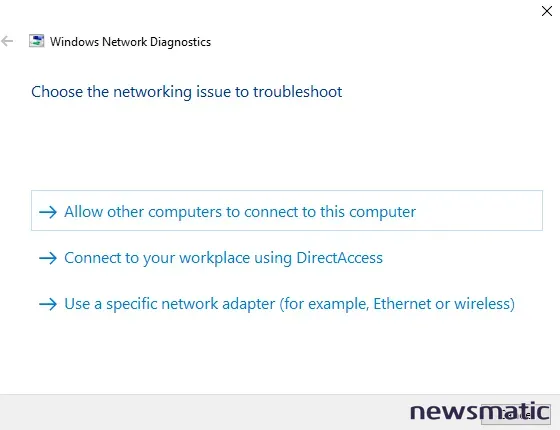
Haz clic en Usar un adaptador de red específico (por ejemplo, Ethernet o inalámbrico):
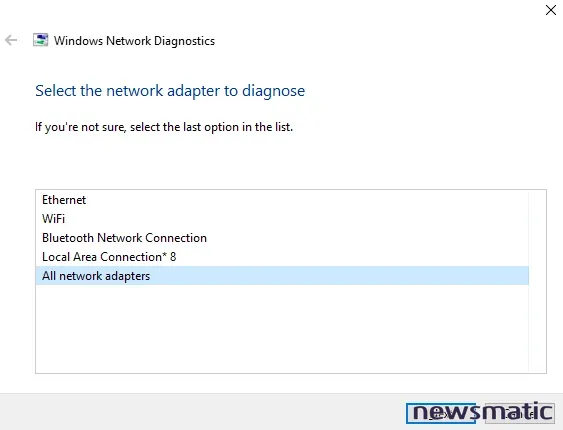
Puedes especificar el adaptador con el que tienes problemas, pero te recomiendo dejar resaltados Todos los adaptadores de red y hacer clic en Siguiente.
Windows realizará una serie de diagnósticos en tus adaptadores de red y resolverá automáticamente cualquier problema encontrado. En mi sistema, todavía había un problema con el adaptador inalámbrico incluso después de resolver los problemas de conectividad al reinstalar el cliente VPN:
 Qué son los switches Cisco y cómo funcionan
Qué son los switches Cisco y cómo funcionan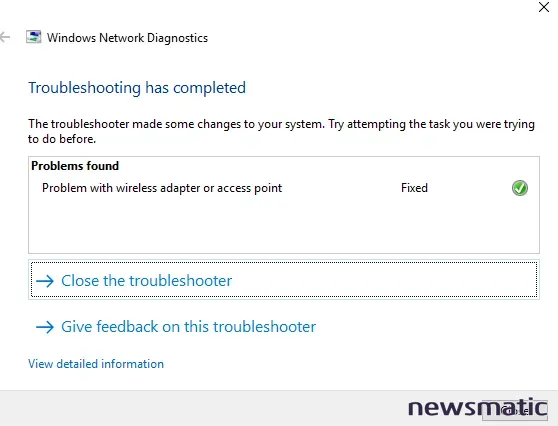
Ten en cuenta que esta solución de problemas no necesariamente resolverá todos los problemas, ya que depende de la capacidad de diagnosticar y resolver correctamente los problemas. En ese caso, buscar en Google los errores en los registros de eventos del sistema o de aplicaciones de Windows puede ser útil, pero ten en cuenta las distracciones: los errores que existían ANTES de que comenzaran los problemas de conectividad de red probablemente no están relacionados.
Último recurso
Finalmente, aunque Microsoft suele acertar con las actualizaciones de controladores o los controladores integrados que proporciona a través de Windows, no está de más acceder al sitio web del fabricante para obtener el último controlador del adaptador de red y aplicarlo directamente, solo en caso de haber un problema con el que proporcionó Microsoft. Si no ayuda, siempre puedes revertir el controlador siguiendo los detalles proporcionados anteriormente.
También te puede interesar:
- Windows 10 April 2018 Update: Una guía rápida (Newsmatic)
- Cómo cambiar la opacidad de la ventana de comandos en Windows 10 (Newsmatic)
- Windows 10 consejo: Cómo habilitar Hyper-V y crear máquinas virtuales (ZDNet)
- ¿Listo para la actualización de abril de 2018 de Windows 10? Cómo tomar el control (ZDNet)
 Técnicas para mejorar la seguridad en redes peer-to-peer
Técnicas para mejorar la seguridad en redes peer-to-peerEn Newsmatic nos especializamos en tecnología de vanguardia, contamos con los artículos mas novedosos sobre Redes, allí encontraras muchos artículos similares a Cómo solucionar problemas de conectividad de red después de la actualización de Windows 10 (1803) , tenemos lo ultimo en tecnología 2023.

Artículos Relacionados